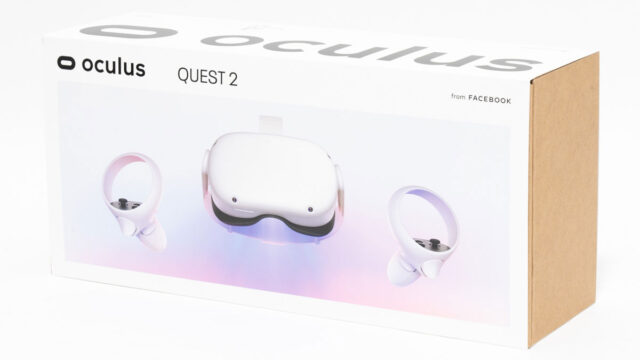ドスパラが販売するゲーミングPC、GALLERIA ZA7R-R37Tをお借りしました。
機材貸出元:株式会社サードウェーブ
今まで何十台とゲーミングPCをレビューしてきましたが、瞬間的にとはいえフォートナイトでフレームレートが1,000を超えたのは初めてです。
各種用途で大活躍するハイスペックマシンを探しているなら、これを買っておけばきっと満足できるでしょう。
ぜひじっくりご覧ください。
GALLERIA ZA7R-R37Tの概要と特徴

GALLERIA ZA7R-R37Tがどういったパソコンなのか、特徴を整理すると以下の通り。
フォートナイトで1,000fps以上出る
レイトレーシング対応ゲームも快適
1080p・60fpsで高画質配信も余裕
動画編集用パソコンとしても超優秀
USB Type-Cポートがひとつもない
基本的なスペックからケースの構造、実際に人気ゲームを動かして計測したフレームレートまで、順に詳しくご説明します。
スペック
今回お借りしたモデルの基本スペックは以下の通り。
| OS | Windows 10 Home 64ビット |
|---|---|
| CPU | Ryzen 7 5800X |
| GPU | GeForce RTX 3070 Ti |
| メモリ | 16GB(8GB×2) |
| ストレージ | 1TB NVMe SSD |
| 販売価格 | 273,280円(消費税・配送料込)※離島除く |
CPUとGPUの細かい情報を知りたい方は、こちらをご覧ください。
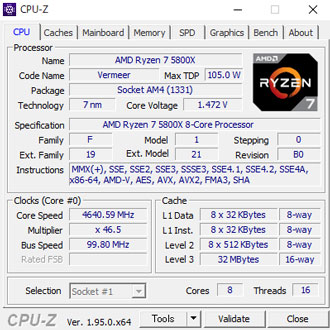
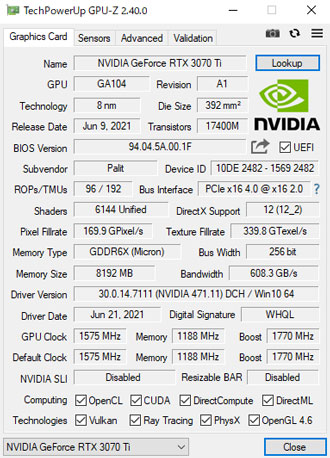
メモリとストレージは必要十分な容量が搭載されていますが、注文時のカスタマイズで増設も可能。
ゲームはもちろん、動画編集やライブ配信などの用途でもバキバキに活躍するハイスペック構成です。
パソコンの仕様および価格は時期によって変動します。最新情報は必ず公式サイトでご確認ください。
ケース外観

ここからはGALLERIA ZA7R-R37Tの外観をご紹介します。
ガンメタリックの筐体にブルーのアクセントカラーが映える、おなじみのケースです。

正面から見て左側にはクリアサイドパネルを標準搭載。
電源をONにすると、ケース内部のライティングパーツが映えます。
仕様上の寸法は高さが約480mm、奥行きが約440mm、横幅が約220mm。
ATX規格のケースなのでそこそこ大きいです。
重量も約14kgあるため、パソコンを持ち上げるときは腰を痛めないように気をつけてください。


電源直下のメッシュパーツは取り外しが可能。
構造上、どうしてもほこりがたまりやすい個所なので、掃除しやすいのは便利です。
LEDライティング

ケース前面と電源ボタンの周辺が青く光ります。
今回お借りしたモデルはCPUクーラーやグラフィックカードも発光します。


ケースのライティングを変更するには、制御アプリ「Polychrome RGB」のインストールが必要。
BIOSの設定変更も必要になるようで、マザーボードのメーカー(ASUSかASRock)によって設定方法が少し変わります。
アプリのダウンロードや細かい設定方法は、ドスパラの公式サイトをご覧ください。
インターフェイス

ケース前面の主なインターフェイスは以下の通り。
- 電源
- USB3.2 Gen1 Type-A ×4
- ヘッドホン
- マイク
USBポートが4つあると、ゲームパッドや外付けストレージなど、さまざまなものを接続できて便利。

コンソールパネルが斜めに設計されているため、パソコンを机の上下どちらに設置しても使いやすいです。

背面の主なインターフェイスは以下の通り。
- PS/2 Mini DIN 6ピン
- USB3.1 Gen1(Type-A)×6
- USB3.1 Gen2(Type-A)×2
- ギガビットLANポート
- DisplayPort ×3
- HDMI ×1
Type-Cに対応したポートがひとつもないので、用途によっては少々使いづらいかもしれません。
また、標準仕様では無線でインターネットにつなげられない点に要注意。
カスタマイズで無線LANの拡張カードを増設できますが、+8,980円(税込)と少々高め。
Amazonで探せばUSBタイプの無線LANアダプターが2,000円前後で見つかるので、通信速度にこだわらないなら安価なもので代用が可能です。
家庭の都合で有線での接続ができない方は、事前に対策を考えておきましょう。
ケース内部

ケース内部はご覧の通り。
マザーボードはASRockのX570 Phantom Gaming4と思われるものが使われていました。
青いケーブルが少々目立つものの、電源をONにするとCPUクーラーのライティングと馴染んで違和感はありません。


必要な方はカスタマイズで光学ドライブの追加も可能。
パソコンでDVDなどを見たい方は検討してみてください。


2.5インチ×2、3.5インチ×2のストレージを増設できるシャドウベイも用意されています。
ケースの拡張性は高いものの、購入後に自身でストレージを追加するのは少々大変。
マザーボードとストレージをつなげるSATAケーブルも付属していないので、パソコンの扱いに慣れていない方は注文時にカスタマイズしたほうが無難です。
水冷CPUクーラー

CPUクーラーは簡易水冷タイプを標準搭載。
PCケースやCPUクーラーでおなじみのDEEPCOOL社の製品で、ラジエーターサイズは240mm。
4KでCyberpunk 2077のような重いゲームを動かしても70度台をキープできていたので、冷却性能は申し分なし。


RGBライティングに対応しているので見栄えも抜群。
実際に試してはいませんが、DEEPCOOL社の制御ソフトをインストールすれば、色や発光パターンを変えられると思われます。
グラフィックカード

グラフィックカードはPalitのトリプルファンタイプを搭載。
RTX 3070 Tiの販売解禁直後、すぐに売り切れてしまったモデルと思われます。(筆者も購入を試みましたが買えず)
専用のリジッドカードサポートが標準搭載されており、傾きやグラつきが発生しないよう、がっちりと固定されています。

グラボを支えるサポートステイなどはいろいろ販売されていますが、別途買う必要がないのはとても便利。
ただし、グラボを交換するときは少々作業が大変です。

控えめではありますが、側面の一部が発光します。
メモリ

メモリはヒートシンク非搭載のシンプルなものが2枚(8GB×2)刺さっています。
ゲームがメインなら16GBでメモリ不足を感じる場面は滅多にないものの、動画編集などで必要性を感じたら32GBに増設しても良いでしょう。
ストレージ
M.2 SSDはグラボの裏側にあるため姿が見えませんでした。
標準仕様で1TBと十分な容量が搭載されていますが、ゲームをたくさんインストールしたり、動画素材をたくさん保存したい方はカスタマイズで増設がおすすめです。
電源

電源はSilverStone社製の850W(80PLUS GOLD)が搭載されていました。
NVIDIAの公式サイトによると、RTX 3070 Ti搭載マシンの推奨電源は750Wなので多少余裕を持たせているようです。
将来的にグラボのアップデートを想定していたり、予算に余裕があるなら、上位モデルにカスタマイズしても良いでしょう。
GALLERIA ZA7R-R37Tのベンチマーク

ここからはGALLERIA ZA7R-R37Tの性能を、各種ベンチマークソフトを使用して数値化していきます。
まずはパソコンの総合的な性能をチェックするPC Mark10を試したところ、素晴らしいスコアをたたき出しました。
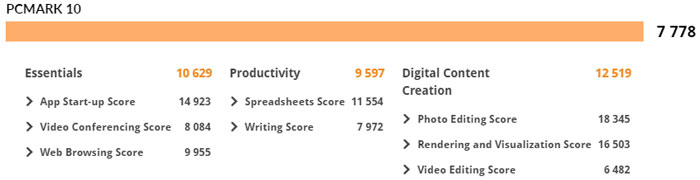
ゲームはもちろん、ExcelやWordなどの事務作業、各種クリエイティブ用途もサックサクにこなせるスペックです。
計測結果はいずれも当サイトで検証したものなので、あくまで参考程度にお考えください。
CINEBENCH R20
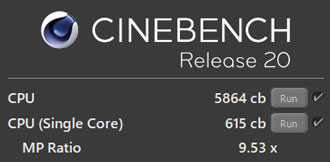
主なCPUをCINEBENCH R20のスコアで比較してみると以下の通り。
| Ryzen 9 5900X | |
|---|---|
| Core i9-10900K | |
| Ryzen 7 5800X | |
| Core i7-11700K | |
| Core i7-10700 |
ライバルとされるCore i7-11700Kをわずかに上回りました。
上位モデルのRyzen 9 5900Xとはそこそこ大きな差があります。
Fire Strike
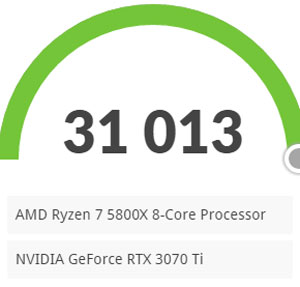
3DMarkのFire Strikeのスコアを比較すると以下の通り。
| RTX 3080 | |
|---|---|
| RTX 3070 Ti | |
| RTX 3070 | |
| RTX 3060 Ti | |
| RTX 3060 |
RTX 3070 TiのスペックはRTX 3070から少し上がった程度のはずですが、予想していたより大きな差が出ました。
Ryzen 7 5800XがGPUの性能を最大限に引き出しているのかもしれません。
パーツ構成によってはRTX 3080に匹敵する可能性があります。
VR Mark
VR Markの各種スコアはご覧の通り。
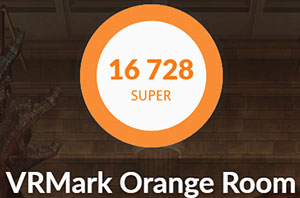
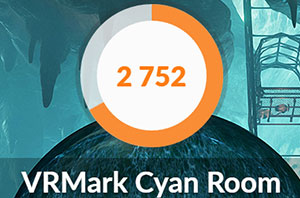
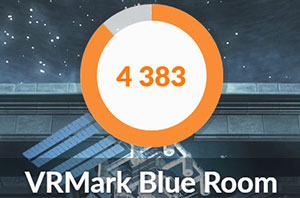
Cyan RoomとBlue Roomはスコアが伸びきりませんでしたが、十分優秀なスコアです。
別売りのVRヘッドマウントディスプレイを用意すれば、VRゲームも快適にプレイできます。
Crystal Disk Mark

CrystalDiskMarkでストレージの転送速度をチェックしました。
読み込み、書き出しともに3,000MB/s以上と素晴らしい速度です。
一般的なSSD(SATA)やHDDと平均的な転送速度を比較すると、以下の通り。
| NVMe M.2 SSD (Gen4) | |
|---|---|
| NVMe M.2 SSD | |
| SSD(SATA) | |
| HDD |
+8,030円(税込)で読込速度が5,000MB/sのM.2 SSD(Gen4)にカスタマイズも可能。
体感速度はあまり変化しないので、スペックにこだわりたい方におすすめです。
オンラインゲーム
定番ベンチマークソフトを、それぞれ4KとフルHD解像度の設定で走らせました。
重量級ゲームのFF15は4Kの高品質で「快適」、軽量品質で「とても快適」という結果に。
FF14はグラフィックが軽めですが、暁月のフィナーレに変わって4Kの評価基準が少々厳しくなったのか、「とても快適」という結果でした。
ゲームによって多少の調整は必要になりそうですが、4Kでも多くのゲームを快適にプレイできそうです。
FF15

| 高品質 | 6242(快適) |
|---|---|
| 標準品質 | 7342(快適) |
| 軽量品質 | 10200(とても快適) |
| 高品質 | 12819(非常に快適) |
|---|---|
| 標準品質 | 17647(非常に快適) |
| 軽量品質 | 20960(非常に快適) |
FF14 暁月のフィナーレ

| 最高品質 | 12267(とても快適) |
|---|
| 最高品質 | 25918(非常に快適) |
|---|
PCゲームのフレームレート検証

MSIのAfterburnerを使用して、人気ゲームの平均フレームレートを計測しました。
動画にもまとめているので、あわせてご覧いただくとより分かりやすいです。
まずはフォートナイトとApex LegendsをフルHD解像度でプレイして、最高画質と低画質、それぞれ試した結果がこちら。
| 最高画質 | 172fps |
|---|---|
| 低画質(DX11) | 410fps |
| 最高画質 | 195fps |
|---|---|
| 低画質 | 223fps |
フォートナイトは画質を少し落とすだけで、フレームレートを240で固定することも可能。
低画質はレンダリングモード「DirectX11」で「3D解像度」のみ100%に設定した結果です。
マップの位置や戦闘状況で大きく変動するものの、非戦闘中だと600を超える場面も多く、非常に快適にプレイできました。
ちなみにパフォーマンスモードの低画質では撃ち合い中でもフレームレートが600を超え、非戦闘中では1,000を超える場面も。

フレームレートが1,000を超えても表示できるモニターがないので意味はありませんが、すさまじい性能であることは間違いありません。
Apex Legendsはフレームレートの上限が300ということもあり、最高画質と低画質でフレームレートに大きな差が出ませんでした。
低画質なら240前後をうろつきます。
VALORANTとRainbow Six Siegeはグラフィックが軽いので最高画質で試しました。
| VALORANT | 325fps |
|---|---|
| Rainbow Six Siege | 403fps |
いずれも平均値は300オーバー。
360Hz以上の超・高リフレッシュレートに対応した、ハイエンドクラスのゲーミングモニターが欲しくなります。
レイトレーシング性能
続いてレイトレーシング(DXR)に対応したゲームの平均フレームレートをチェックしました。
解像度はフルHD、ゲームのグラフィック設定はすべて最高に設定しています。
| DXR ON | 63fps |
|---|---|
| DXR OFF | 88fps |
| DXR ON | 78fps |
|---|---|
| DXR OFF | 88fps |
いずれもDXR ONで快適にプレイできました。
さすがはRTX 3070 Tiというべきでしょうか。
| DXR ON | 121fps |
|---|---|
| DXR OFF | 187fps |
| DXR ON | 126fps |
|---|---|
| DXR OFF | 190fps |
CoD:BOCWとBIOHAZARD VILLAGEも、DXR ONの状態で非常に快適にプレイできました。
重量級ゲームのリアルな映像表現を最高画質で楽しみたい方にもおすすめです。
VRゲームの動作検証
Oculus Quest 2を専用ケーブルでつないで、PC用のVRゲームを実際に動かしてみました。
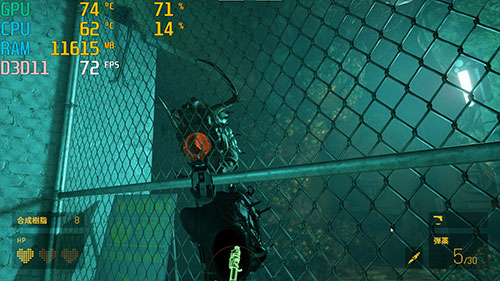

Half-Life: Alyxはグラフィックが重めですが、最高画質でもフレームレートが72から落ち込むことなく快適に動かせました。
敵に囲まれるような場面では若干カクつきが発生するかもしれません。
Beat SaberはPCを使わずとも動かせる軽いゲームなので、サックサクに動作可能。
ヘッドマウントディスプレイがあれば、VRゲームも快適に楽しめます。
4K解像度での検証
4Kでもフォートナイトなどの平均フレームレートを検証しました。
対応ゲームはDLSS(Deep Learning Super Sampling)をONに設定、最高画質で検証した結果です。
| フォートナイト | 97fps |
|---|---|
| Apex Legends | 74fps |
| BIOHAZARD VILLAGE(DXR ON) | 61fps |
| BIOHAZARD VILLAGE(DXR OFF) | 70fps |
| Cyberpunk 2077(DXR ON) | 62fps |
| Cyberpunk 2077(DXR OFF) | 73fps |
今回検証したゲームは、すべておおむね60以上をキープできました。
4Kでバトロワ系ゲームをプレイする人はほとんどいないと思いますが、4Kの最高画質はグラフィックが非常に美しく、まるで別ゲームのように楽しめます。
Cyberpunk 2077を4Kで動かすときは、DLSSを「ウルトラパフォーマンス」に設定するのがおすすめ。

DLSSが「自動」だと30前後にフレームレートが落ち込むので要注意。
ゲーム実況の動画配信
ゲーム実況をTwitchでスムーズに配信できるかも検証しました。
配信ソフトは無料で使えるOBS(Open Broadcaster Software)を使用、配信と同時に録画も実施です。
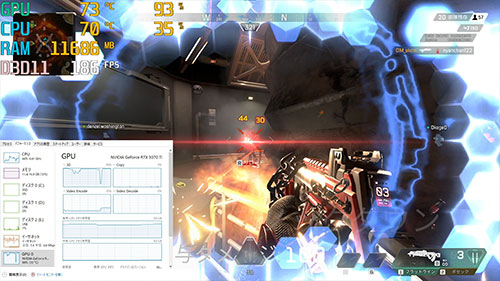
Apex Legendsでいろいろ試した結果、以下の設定でスムーズにライブ配信ができました。
| ゲームの画質 | 最高 |
|---|---|
| 出力解像度 | 1080p(1,920×1,080) |
| FPS共通値 | 60 |
| 映像ビットレート | 6,000 Kbps |
| 配信エンコーダ | ハードウェア |
| 音声ビットレート | 128 |
| 高度なエンコーダ設定 | Max Performance |
| 録画品質 | 高品質、ファイルサイズ中 |
| 録画フォーマット | mkv 配信後にmp4へ再多重化 |
| 録画エンコーダ | ハードウェア |
配信中もゲームのフレームレートは160前後をキープできるため、非常に快適です。
高画質でライブ配信をしたい方にもおすすめです。
フレームレートの高さにこだわるなら、ゲームの画質を落としましょう。
配信するゲームによってCPUやGPUの負荷は変わります。ゲームに合わせて設定を工夫する必要があります。
アバター表示でも配信が可能

FaceRigを使用してアバターを表示させながら配信を試したところ、ゲームが最高画質だと配信が静止画になってしまうトラブルが発生。
CPUやGPU、メモリの使用率には余裕がありましたが、最高画質だとなぜかうまく配信できず。
ゲームの画質を落とすと、スムーズに配信・録画ができました。
アバターを表示するソフトによってPCの負荷は変わるため、心配な方はメモリを32GBに増設しておいたほうがいいかもしれません。
Webカメラなどの配信機材を整えれば、PC1台でVTuberとしてライブ配信が可能です。
クリエイティブ用途の動作検証

続いて動画や写真の編集など、クリエイティブ用途でも快適に使えるかを検証しました。
ゲーム以外の用途でもサックサクです。
Premiere Proで動画編集

まずはAdobeのPremiere ProでYoutube動画の編集を試しました。
動画素材をカットしてつなげたり、テロップや効果音を加える程度の編集なら、処理の遅延を感じることはまったくありません。
After Effectsで演出を加えたり、4K動画の編集を視野に入れているなら、メモリは32GBにカスタマイズしたほうが快適度がアップします。
どの程度動画編集に力を入れるかによって判断してください。
4K動画の書き出し
参考までに、4K動画の書き出し時間を計測しました。
検証のために用意したのは、GoPro HERO7 Blackで撮影した4K 60fpsの動画データ。
書き出し条件とかかった時間は以下の通り。
| H.264(Youtube 1080p FHD) | 3:32 |
|---|---|
| H.264(Youtube 2160p 4K UHD) | 3:21 |
一般的な薄型ノートパソコンだと40分以上かかることもザラなので爆速です。
動画編集マシンとしても、抜群に優秀です。
LightroomでRAW現像

デジカメで撮影したRAWデータの書き出し速度もチェックしてみました。
有効画素数3,635万のニコンD810で撮影したRAWデータ100枚をLightroomで書き出したところ、かかった時間は1分24秒でした。
主なCPUと結果を比較したグラフはこちら。
| Ryzen 9 5900X | |
|---|---|
| Ryzen 7 3700X | |
| Ryzen 7 5800X | |
| Core i9-10900K | |
| Ryzen 5 5600X |
当サイトで検証してきた限り、Lightroomの書き出しはIntelよりAMDが速いです。
ストレージがGen4ならもう少し速くなるかもしれません。
ゲーム向けのPCではありますが、プロカメラマンが業務用途で十分使える性能の高さです。
Lightroomの書き出し条件は以下で統一しています。
| 画像形式 | JPEG |
|---|---|
| 画質 | 100 |
| カラースペース | sRGB |
| 画像のサイズ | 未調整(撮影データそのまま) |
| 解像度 | 350 |
| メタデータ | すべてのメタデータ (人物情報や撮影場所の情報は削除) |
ほぼ無敵なハイスペックゲーミングPC

レビューのまとめとして、GALLERIA ZA7R-R37Tの特徴をおさらいします。
フォートナイトで1,000fps以上出る
レイトレーシング対応ゲームも快適
1080p・60fpsで高画質配信も余裕
動画編集用パソコンとしても超優秀
USB Type-Cポートがひとつもない
RTX 3070 Tiには正直あまり期待していませんでしたが、Ryzen 7 5800Xが性能を底上げしているのか、RTX 3080に匹敵するパフォーマンスを発揮しました。
弱点と呼べそうなのは価格の高さくらいでしょうか。
記事執筆時点では48回まで分割手数料が無料で、翌日出荷という超スピード納品にも対応。
予算30万円以下でハイスペックPCを探しているなら、GALLERIA ZA7R-R37Tが非常におすすめです。